
यह विस्तृत मार्गदर्शिका बताएगी कि एंड्रॉइड स्मार्टफोन और टैबलेट पर Google Play Store को कैसे डाउनलोड और इंस्टॉल किया जाए। और जबकि अधिकांश उपकरणों में यह पहले से ही स्थापित है, कुछ अमेज़ॅन फायर टैबलेट की तरह नहीं है। हम आपको नवीनतम सॉफ़्टवेयर प्राप्त करने में मदद करने के लिए और अधिक कवर करेंगे।
Google अपने ऐप स्टोर को बहुत बार अपडेट करता है, नई सुविधाओं को जोड़ता है या उपयोगकर्ता इंटरफ़ेस में सुधार करता है। समस्या यह है कि अंत तक आने से पहले कुछ हफ्तों तक इंतजार करना पड़ता है, या इससे भी अधिक समय तक। यह आवश्यक रूप से एक बुरी बात नहीं है, क्योंकि अधिकांश सुविधाएँ समान हैं, लेकिन हम समझते हैं कि नवीनतम रिलीज़ तुरंत करना चाहते हैं।
पढ़ें: डाउनलोड करने के लिए 100 सर्वश्रेष्ठ एंड्रॉइड ऐप
कुछ हालिया Google Play Store परिवर्तनों में अद्यतनों की जांच करने के लिए एक ताज़ा बटन, बढ़ाया गया सुरक्षा उपकरण और परिवर्तन-लॉग पढ़ना आसान है। Google Play Store को मैन्युअल रूप से डाउनलोड और इंस्टॉल करने के कई कारण हैं। वे जो कुछ भी हैं, यहां आपको क्या जानना है और इसे कहां प्राप्त करना है।
Google Play Store को कैसे डाउनलोड और इंस्टॉल करें
Google Play का सही संस्करण सुनिश्चित करने के लिए आपको कुछ अलग कदम उठाने होंगे और यह वास्तव में आपके द्वारा इंस्टॉल किए जाने के बाद स्थापित होगा। आपको हमारे निर्देशों का पालन करना होगा और वास्तविक रूप से एक सुरक्षा सुविधा को अक्षम करना होगा, फिर इसे डाउनलोड और इंस्टॉल करना होगा। पूरी प्रक्रिया में 2-3 मिनट से भी कम समय लगता है।
सेटिंग में अज्ञात स्रोतों से इंस्टॉल सक्षम करें
"अज्ञात स्रोत" लेबल वाली सेटिंग का विकल्प Android में वर्षों से है। सभी फ़ोन इस सेटिंग के साथ अक्षम हो जाते हैं, जिसका अर्थ है कि उपयोगकर्ता या ऐप कुछ भी स्थापित नहीं कर सकते हैं जब तक कि यह सीधे Google Play Store से नहीं आता है। यह एक सुरक्षा उपाय है जो हमारे उपकरणों और उनकी सामग्री को सुरक्षित रखता है।
आपको अज्ञात स्रोत विकल्प को सक्षम करने की आवश्यकता होगी, जो आपको एपीके को मैन्युअल रूप से स्थापित करने की अनुमति देता है। एप्लिकेशन इंस्टॉल करने के लिए आवश्यक Android पैकेज किट फ़ाइलें हैं। यह तकनीकी लगता है, लेकिन यह बेहद आसान है।
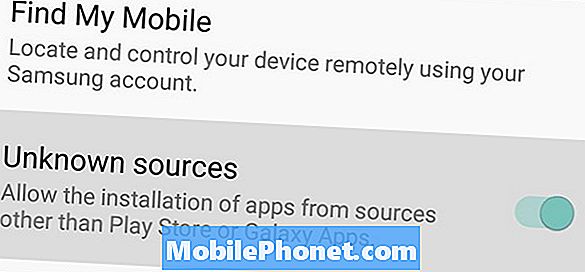
- ऐप ट्रे खोलें और ऐप पर क्लिक करें सेटिंग्स (या अधिसूचना पुलडाउन बार में गियर के आकार का आइकन क्लिक करें)
- के लिए जाओ सुरक्षा या लॉकस्क्रीन और सुरक्षा
- ढूँढें और सक्षम करें अज्ञात स्रोत बॉक्स या स्विच
- क्लिक करें ठीक चेतावनी पॉप-अप पर
कुछ एंड्रॉइड निर्माताओं ने इस विकल्प को सेटिंग्स में "गोपनीयता" टैब में रखा है, इसलिए यदि आप इसे वहां नहीं देख सकते हैं या पृष्ठ के शीर्ष पर खोज बटन का उपयोग कर सकते हैं। अपने डिवाइस को सुरक्षित रखने के लिए Google Play Store इंस्टॉल करने के बाद हम इसे बंद करने की भी सलाह देते हैं।
जांचें कि आपने कौन सा Google Play संस्करण इंस्टॉल किया है
इसके बाद, आप जल्दी से देखना चाहेंगे कि आपके पास Play Store का कौन सा संस्करण है, ताकि आप जान सकें कि कौन सा संस्करण डाउनलोड और इंस्टॉल करना है।
- को खोलो गूगल प्ले स्टोर
- ऊपर बाईं ओर तीन पंक्तियों को हिट करें और नीचे स्क्रॉल करें सेटिंग्स (या सेटिंग ढूंढें)
- नीचे तक स्क्रॉल करें और चेक करें Play स्टोर संस्करण और संख्या बनाएँ
फिलहाल, हम Google Play Store संस्करण 8.1.29.S-all पर हैं। आपके डिवाइस के आधार पर आपके पास पहले से ही यह हो सकता है। ध्यान रखें कि अत्यंत पुराने उपकरण नवीनतम संस्करण का समर्थन नहीं कर सकते हैं। इसलिए यदि आप अभी भी एंड्रॉइड 4.0 आइसक्रीम सैंडविच का उपयोग कर रहे हैं, तो नवीनतम संस्करण आपके लिए काम नहीं कर सकता है।
Google Play Store APK फ़ाइल डाउनलोड करें
अब जब आपने डिवाइस को अज्ञात स्रोतों से फ़ाइलें स्थापित करने की अनुमति दी है और यह जान लें कि आप किस Play Store के संस्करण पर हैं, तो आगे बढ़ें और नवीनतम रिलीज़ डाउनलोड करें। लोकप्रिय वेबसाइट XDA Developers की नवीनतम संस्करण के साथ लगातार अद्यतन सूची है। हम आपको केवल XDA डेवलपर्स या बड़े-नाम वाले एंड्रॉइड ब्लॉग जैसे विश्वसनीय स्रोतों से एपीके डाउनलोड करने की सलाह देते हैं।
- डाउनलोड: Google Play Store v8.1.29.s-all (या नवीनतम संस्करण)
- यदि आपको पॉपअप मिलता है तो फ़ाइल डाउनलोड करने के लिए हाँ पर क्लिक करें
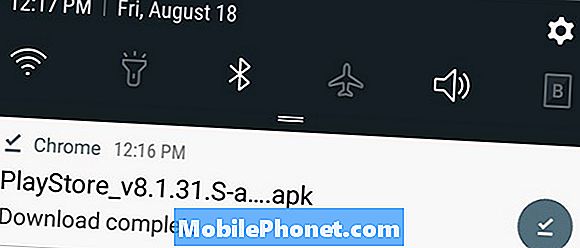
Google Play Store इंस्टॉल करें
इसके बाद, अपने डिवाइस के आधार पर, आप अपने सूचना पुलडाउन बार से डाउनलोड फ़ाइल पर क्लिक कर सकते हैं और Google Play Store इंस्टॉल कर सकते हैं। यदि आपने इसे कंप्यूटर पर डाउनलोड किया है, तो इसे अपने फोन पर स्थानांतरित करने के लिए एक यूएसबी केबल का उपयोग करें। हम सलाह देते हैं कि अपने एंड्रॉइड डिवाइस के ऊपर दिए गए डाउनलोड लिंक पर क्लिक करके अपने आप को आसान बनाएं।
- थपथपाएं डाउनलोड की गई फ़ाइल ऊपर की छवि में दिखाया गया है
- एक बार जब वह चुनता है इंस्टॉल करें
- मारो किया हुआ या खुला और हम समाप्त कर चुके हैं
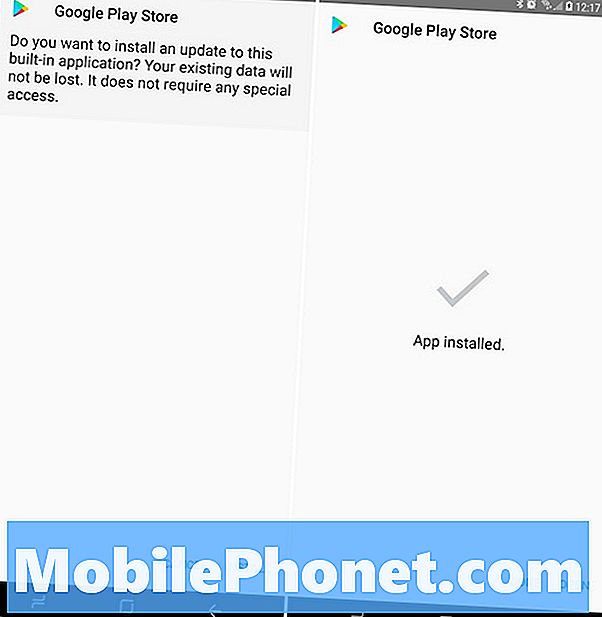
- यदि आप एक पुराने या असमर्थित डिवाइस का उपयोग कर रहे हैं, तो आपको एक फ़ाइल एक्सप्लोरर की आवश्यकता हो सकती है। हम ES फ़ाइल एक्सप्लोरर की सलाह देते हैं
- पहले डाउनलोड किए गए Google Play Store APK को खोजने के लिए फ़ाइल एक्सप्लोरर का उपयोग करें। इंस्टॉल पर क्लिक करें, या आप "पैकेज इंस्टॉलर" लेबल पर कुछ देख सकते हैं, उस पर क्लिक करें।
- यदि आवश्यक हो तो किसी भी अनुमति से सहमत हों, हिट स्थापित करें, और यह बात है
गो बैक और डिसेबल अननोन सोर्स इंस्टॉल करें
सॉरी से बेहतर सुरक्षित है ना? हम सुरक्षा सेटिंग्स में वापस जाने और अज्ञात स्रोतों के विकल्प को अनचेक करने की सलाह देते हैं। इससे आपका डिवाइस लंबे समय तक सुरक्षित और सुरक्षित रहता है।
अमेज़न फायर टैबलेट और अन्य पर Google Play Store स्थापित करें
अमेज़न फायर टैबलेट लाइनअप बाजार में सबसे लोकप्रिय टैबलेट में से एक है। उनके पास Google Play इंस्टॉल नहीं है और अमेज़न के ऐप स्टोर पर निर्भर हैं। यदि आप Google का ऐप स्टोर प्राप्त करना चाहते हैं, तो आप कर सकते हैं।
यहां तक कि नया अमेज़ॅन फायर एचडी 7 या फायर एचडी 8 इस पद्धति के साथ काम करता है। कोई रुटिंग या क्रेजी हैकिंग की आवश्यकता नहीं है। अज्ञात स्रोतों के लिए उपर्युक्त समान चरणों का पालन करें। फिर, इस से सभी फ़ाइलों को डाउनलोड करें कि कैसे मार्गदर्शन करें। आपके द्वारा किए जाने के बाद, आपके पास अमेज़न डिवाइस और कई अन्य लोगों पर Google Play Store होगा।
अंतिम विचार
लगभग हर प्रमुख एंड्रॉइड स्मार्टफोन और टैबलेट में पहले से ही Google Play Store स्थापित है और नवीनतम संस्करण को प्राप्त करने के लिए किसी भी फाइल की आवश्यकता है। मतलब यह वही आसान प्रक्रिया लगभग हर उस Android डिवाइस के लिए काम करती है जो आपके पास है बस नवीनतम रिलीज़ को डाउनलोड करें और इसे स्वयं इंस्टॉल करें।
चीन से कुछ आयातित उपकरणों, अमेज़न गोलियाँ, और अन्य यादृच्छिक उपकरणों हालांकि नहीं हो सकता है। यदि ऐसा है, तो आपको इसे प्राप्त करने के लिए उन व्यक्तिगत डिवाइस गाइडों का पालन करने की आवश्यकता होगी। गुड लक, और Google Play पर लाखों एप्लिकेशन का आनंद लें।


